Les applications de type client Torrent sont des outils simples facilitant les échanges P2P. Ces échanges s’appuient sur la présence partielle ou complète d’un fichier sur d’autres ordinateurs, prêts à le « partager » ou le transférer à ceux souhaitant le télécharger.
Il existe une multitude de clients torrent, dont beaucoup sont accessibles gratuitement. uTorrent figure parmi les plus utilisés, et comme la plupart de ses concurrents, il est simple à prendre en main. L’unique manipulation consiste à trouver un torrent à télécharger, puis l’ajouter à uTorrent en un clic.
uTorrent : Blocage lors de la connexion aux pairs / absence de téléchargement
Un torrent suit un cheminement basique avant de lancer le téléchargement. Ce processus implique une connexion aux « pairs », c’est-à-dire aux ordinateurs disposant du fichier, intégralement ou partiellement. Le téléchargement peut ensuite commencer.
L’ensemble de cette opération est normalement très rapide, quelques secondes tout au plus. Si uTorrent reste bloqué à l’étape de la connexion aux pairs, cela indique un dysfonctionnement. Il est possible de patienter un court instant, car certains torrents sont notoirement lents au démarrage. Cependant, si le problème persiste, les solutions suivantes sont à envisager.
1. Tester avec un autre torrent
Certains torrents peuvent être indisponibles, c’est-à-dire que les pairs ne sont pas en ligne, empêchant la connexion. Cette situation est souvent visible dans le lien du torrent, qui affiche le nombre de sources et de pairs actifs.
Il est recommandé d’essayer de télécharger un autre torrent pour voir s’il démarre. Si c’est le cas, le problème provient du premier torrent. Il faut alors chercher un torrent alternatif ou attendre que les pairs du premier soient de nouveau actifs.
2. Utiliser un VPN (ou le désactiver)
Les torrents peuvent être bloqués selon le pays ou le réseau utilisé. Un VPN peut permettre de contourner ce blocage. Si vous employez déjà un VPN, essayez de le désactiver puis de relancer le téléchargement. Il est possible que le blocage soit lié à votre pays ou à des problèmes de connectivité du VPN.
3. Lancer uTorrent en tant qu’administrateur
Bien que ce ne soit pas systématiquement nécessaire, il arrive qu’uTorrent soit bloqué par le système d’exploitation et nécessite des droits administrateur pour télécharger un ou plusieurs fichiers.
Effectuez un clic droit sur l’application uTorrent.
Choisissez « Exécuter en tant qu’administrateur ».
Relancez le téléchargement du torrent.
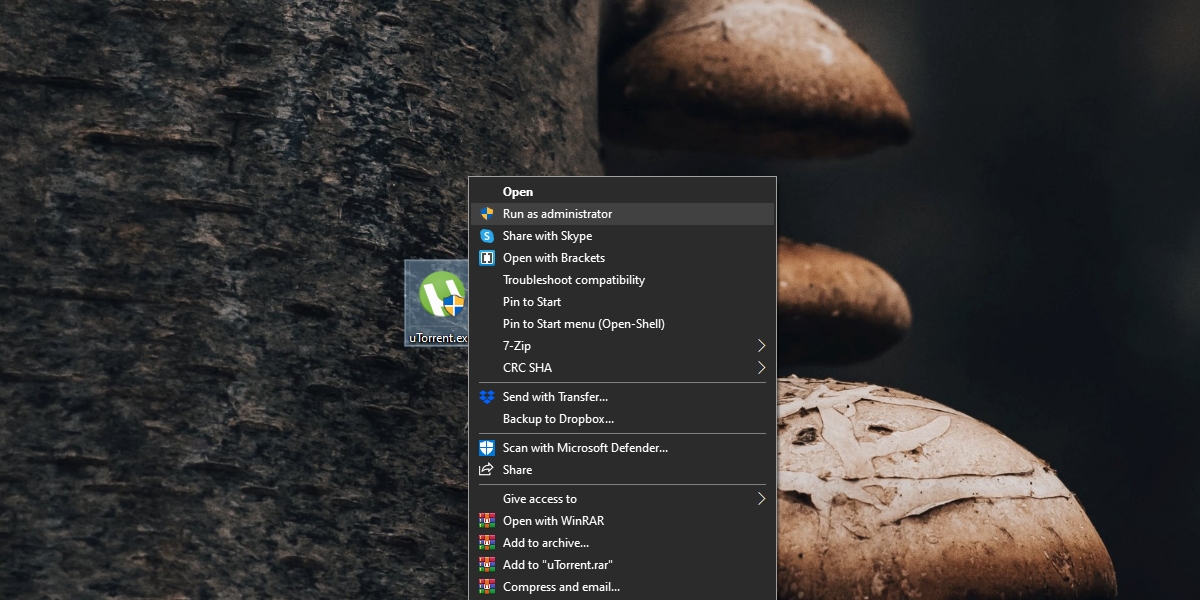
4. Supprimer le fichier resume.dat
uTorrent sauvegarde les informations de téléchargement en cours dans un fichier appelé resume.dat. Un fichier corrompu peut perturber le processus de téléchargement.
Fermez uTorrent.
Ouvrez l’explorateur de fichiers.
Allez dans l’onglet « Affichage ».
Cochez la case « Fichiers cachés ».
Allez dans le dossier suivant, en remplaçant « nom_d_utilisateur » par votre nom d’utilisateur.
C:Usersnom_d_utilisateurAppDataRoaminguTorrent
Supprimez les fichiers resume.dat et resume.old.dat.
Relancez uTorrent et essayez à nouveau de télécharger un fichier.
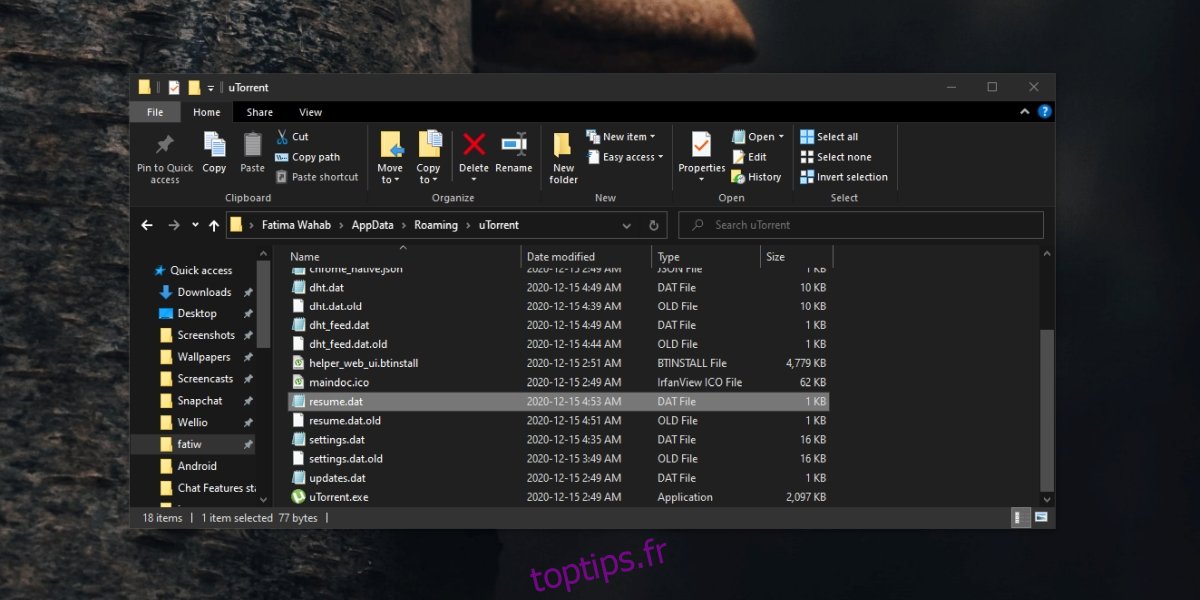
5. Vérifier les paramètres du pare-feu Windows
Il est possible que le pare-feu Windows bloque uTorrent. Dans ce cas, l’application ne pourra pas télécharger de données via le réseau.
Ouvrez l’explorateur de fichiers.
Collez la commande suivante dans la barre d’adresse et validez avec la touche Entrée.
Control PanelSystem and SecurityWindows Defender Firewall
Cliquez sur « Autoriser une application ou une fonctionnalité via le pare-feu Windows Defender ».
Cliquez sur « Modifier les paramètres » et autorisez la modification avec le compte administrateur.
Autorisez uTorrent sur les réseaux public et privé.
Relancez le téléchargement dans uTorrent.
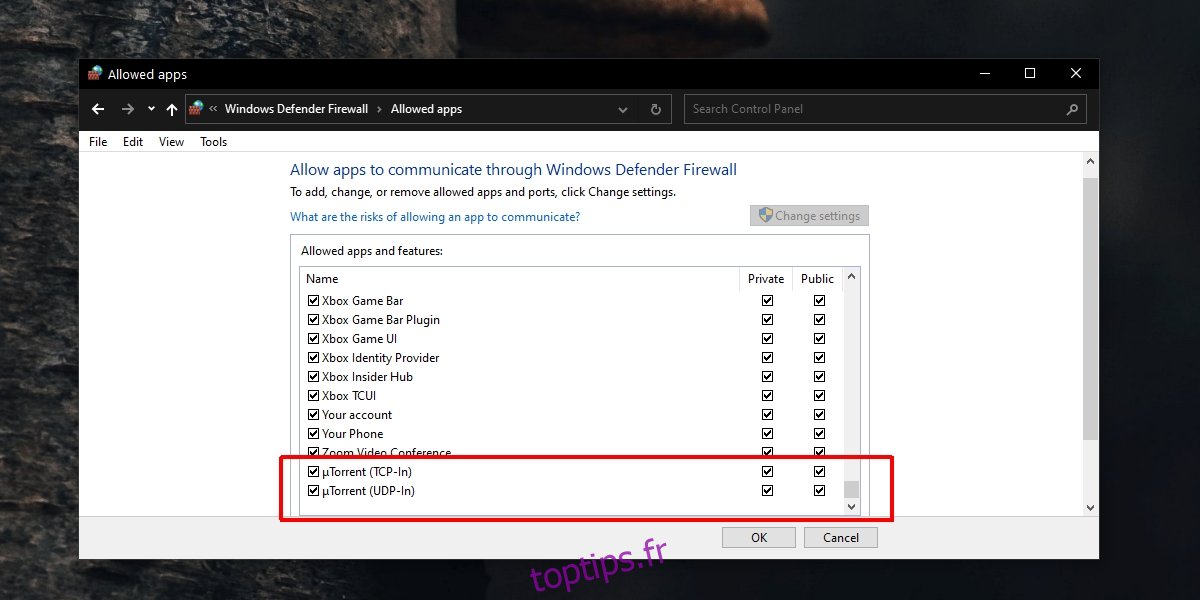
6. Activer la redirection de ports
En fonction du type de fichier que vous cherchez à télécharger, et de sa provenance, l’activation de la redirection de ports peut aider à démarrer le téléchargement.
Ouvrez uTorrent.
Allez dans Options> Préférences.
Sélectionnez l’onglet « Connexions ».
Activez les trois options suivantes :
Activer le mappage de port UPnP
Activer le mappage de port NAT-PMP
Ajouter une exception au pare-feu Windows
Cliquez sur « Appliquer » et redémarrez uTorrent.
Relancez le téléchargement du torrent.
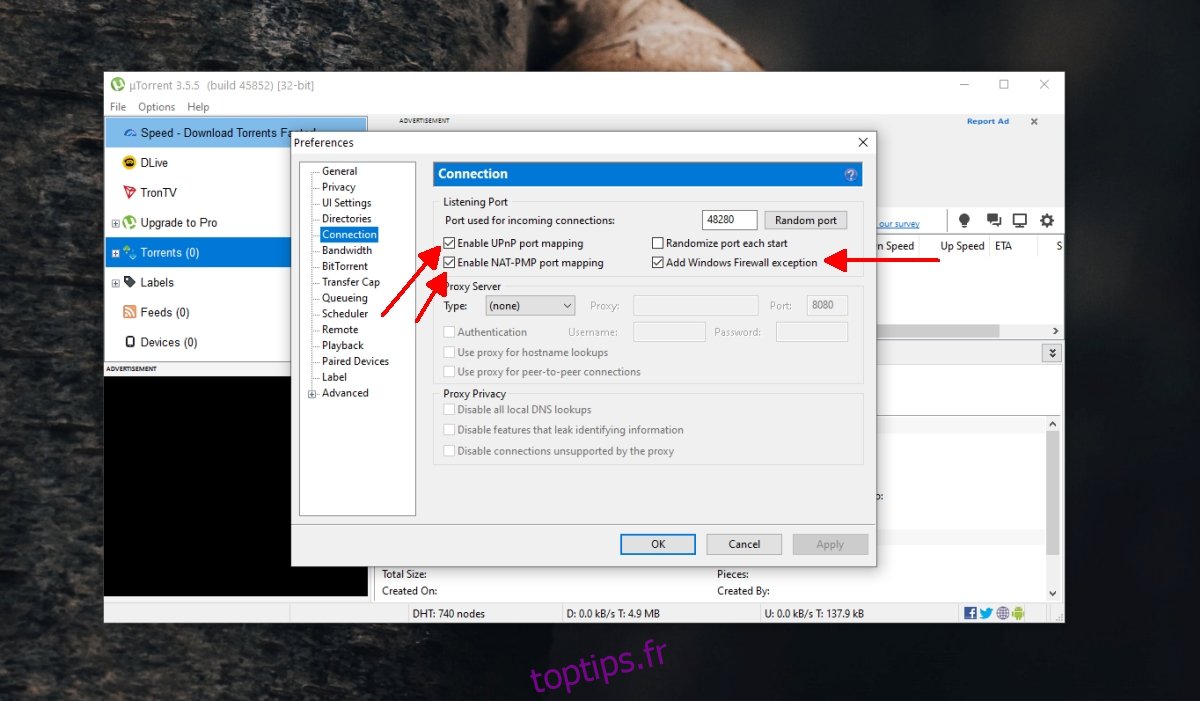
7. Forcer le cryptage du protocole
Il est possible d’essayer de forcer l’activation du protocole de transfert.
Ouvrez uTorrent.
Allez dans Options> Préférences.
Sélectionnez l’onglet « Connexions ».
Ouvrez le menu déroulant « Cryptage de protocole ».
Sélectionnez « Forcé ».
Cliquez sur « Appliquer ».
Redémarrez uTorrent et réessayez le téléchargement.
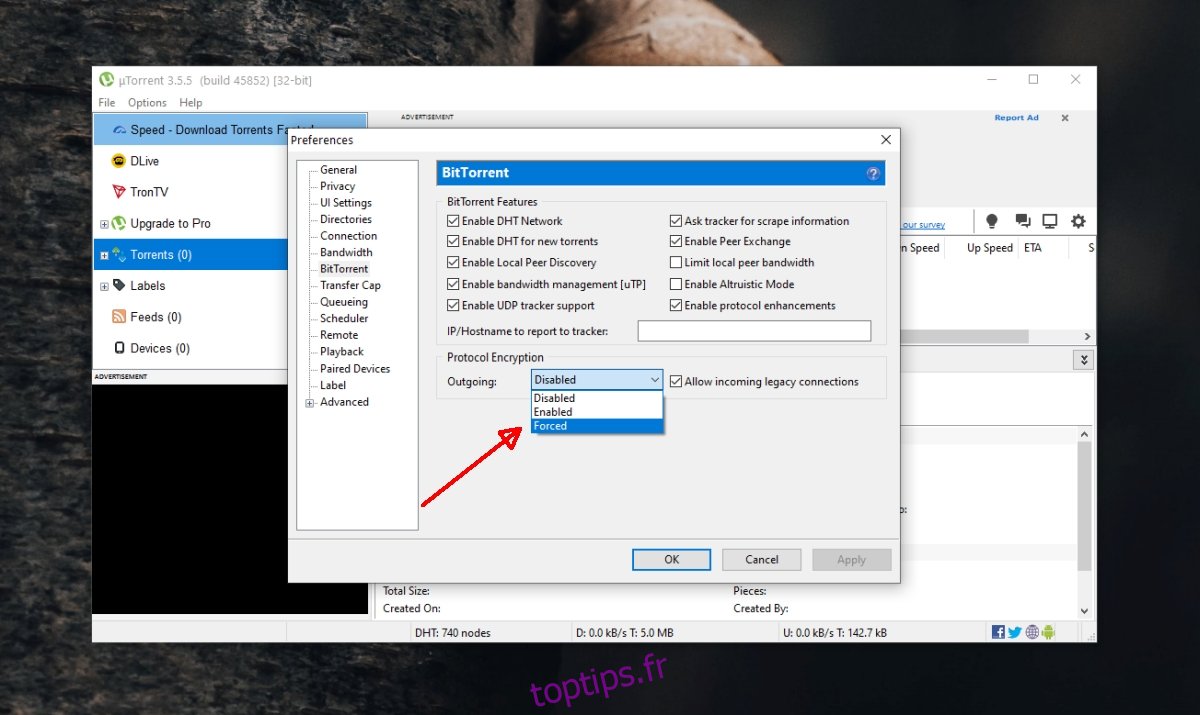
Conclusion
L’utilisation des torrents n’est généralement pas complexe, mais elle dépend d’un client torrent fonctionnel et d’un nombre suffisant de pairs disponibles pour le torrent en question.
Si uTorrent ne fonctionne pas correctement, il est possible de tester d’autres clients torrent. Il est également envisageable de rechercher un autre torrent pour le même fichier.
L’article uTorrent bloqué lors de la connexion à des pairs : voici comment le réparer est apparu en premier sur Conseils addictifs.
